Metoda 1: Mr-Mem
Funkčnost online služby Mr-Mem je zcela zaměřena na to, aby uživateli umožnila vytvořit mem pomocí jednoduchých nástrojů. Je podporována práce se šablonami i nahrávání osobního obrázku.
Přejít na online službu Mr-Mem
- Kliknutím na výše uvedený odkaz se dostanete na hlavní stránku webu. Zde můžete přetáhnout obrázek nebo vybrat jednu ze šablon. Navrhujeme zvážit druhou možnost podrobněji.
- Ihned po výběru polotovaru uvidíte standardní uspořádání dvou štítků. Kliknutím na jednu z nich zahájíte úpravy.
- Vymazat aktuální nápis, napsat nový, zvolit jeho umístění, písmo a barvu. Pokud je to nutné, udělejte to samé s druhým.
- V kapitole "Filtry" Na mem můžete použít různé efekty, například ho upravit, převrátit barvy nebo je úplně vypnout.
- Další skvělý nástroj, který je k dispozici v Mr-Mem, vám umožňuje přidat k fotografii samolepky. Jejich výběr se provádí kliknutím na příslušné tlačítko.
- V seznamu najděte vhodný emotikon, který bude odrážet obsah memu, a poté pro něj nastavte pozici.
- Po dokončení klikněte na "Uložit"stáhnout výsledek do počítače.
- Nyní můžete pokračovat ve zveřejňování nebo jakýchkoli jiných typech interakce s výsledným memem.
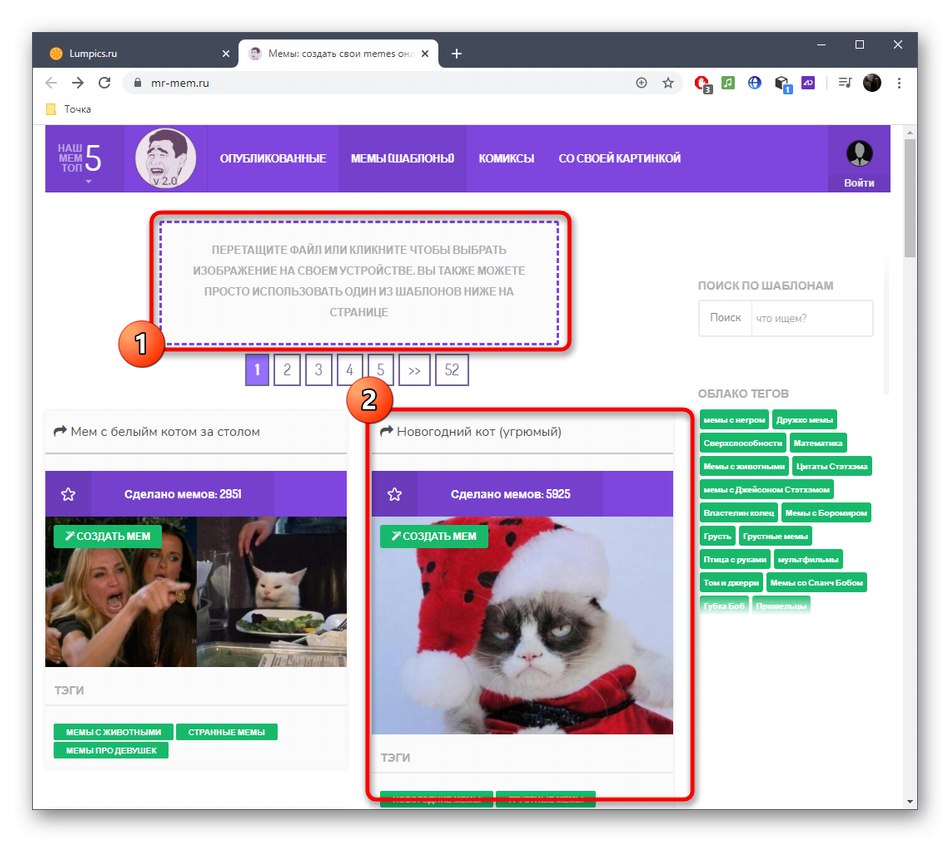
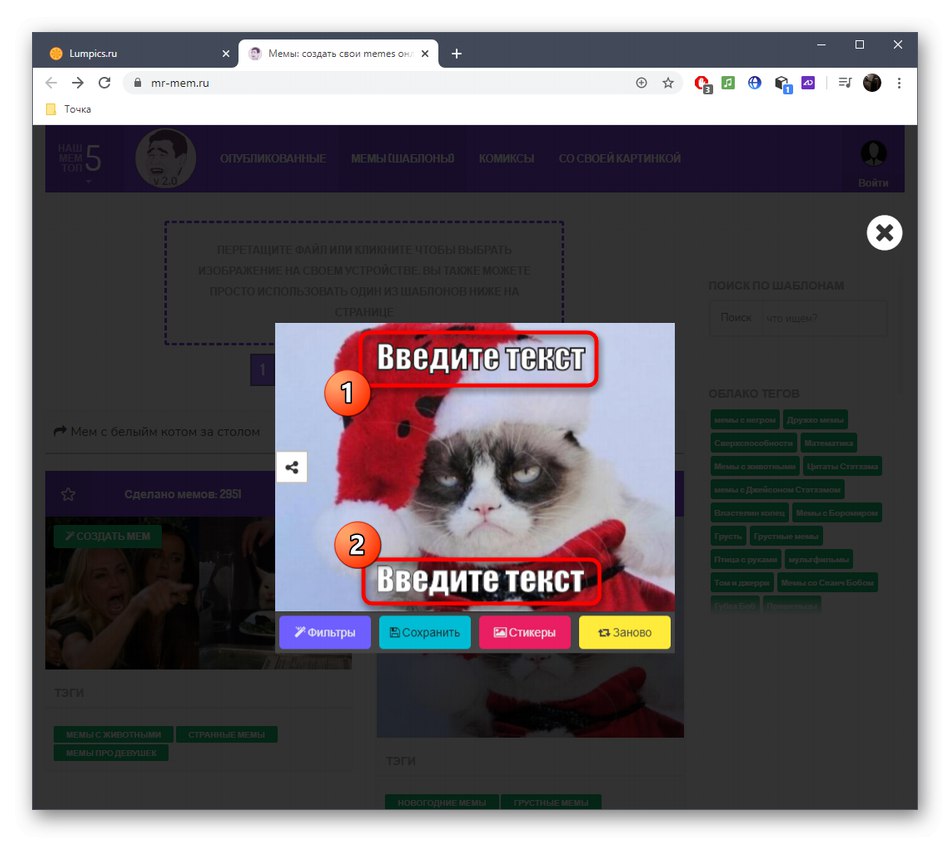
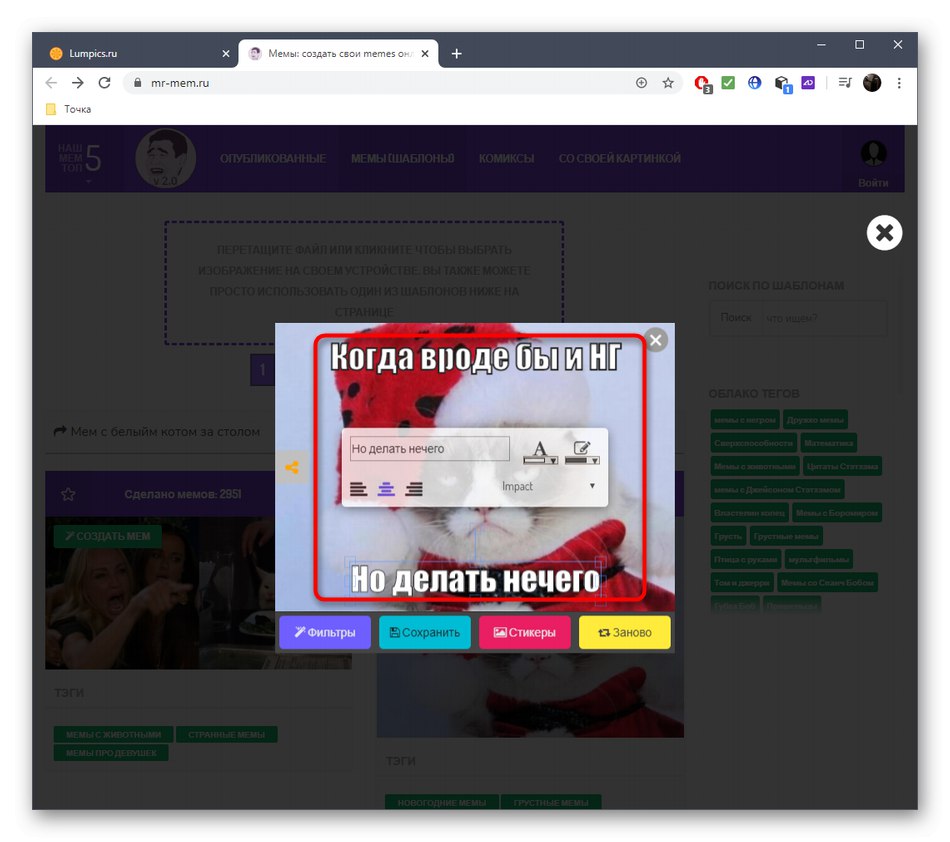
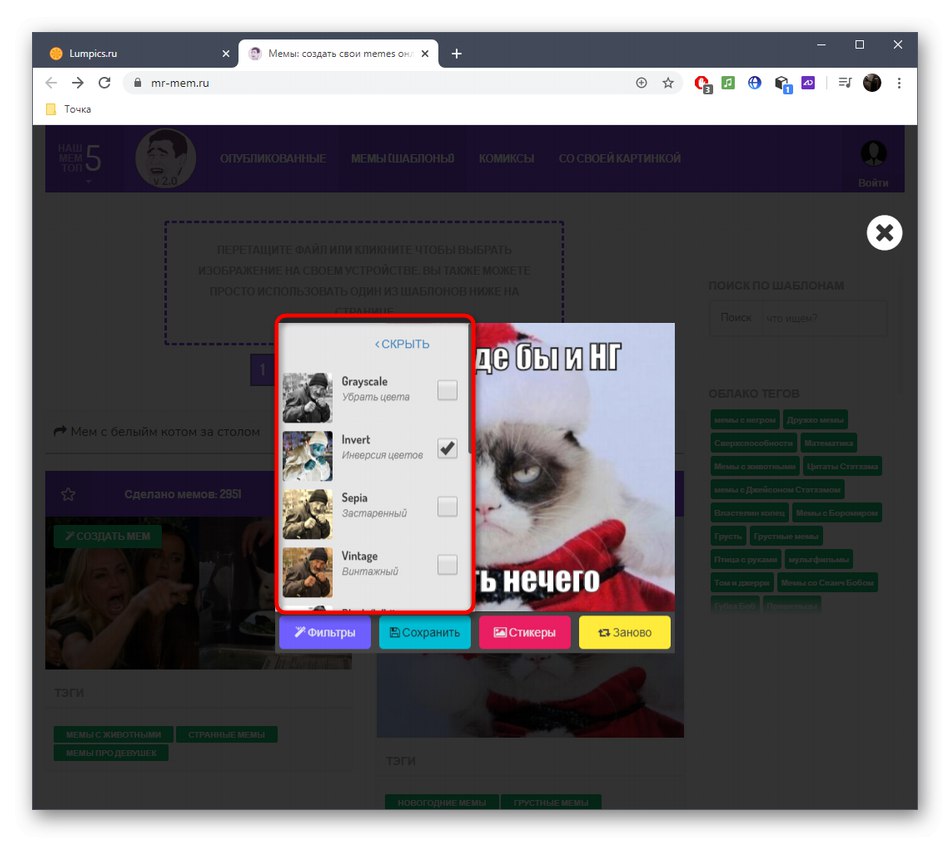
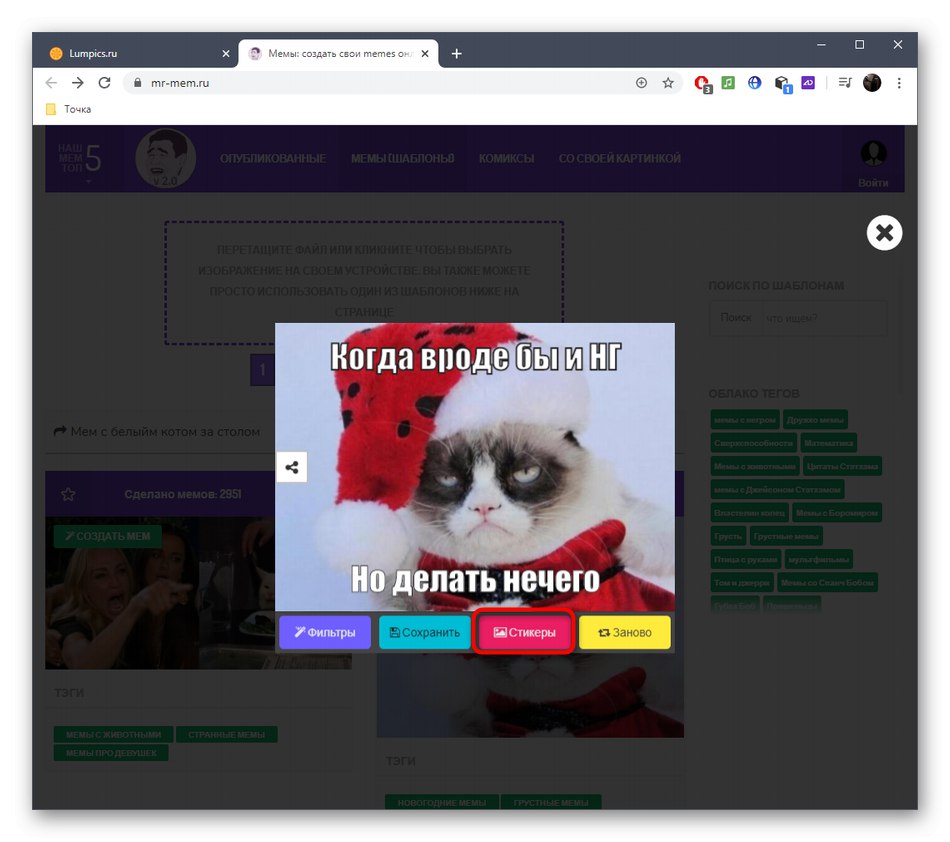
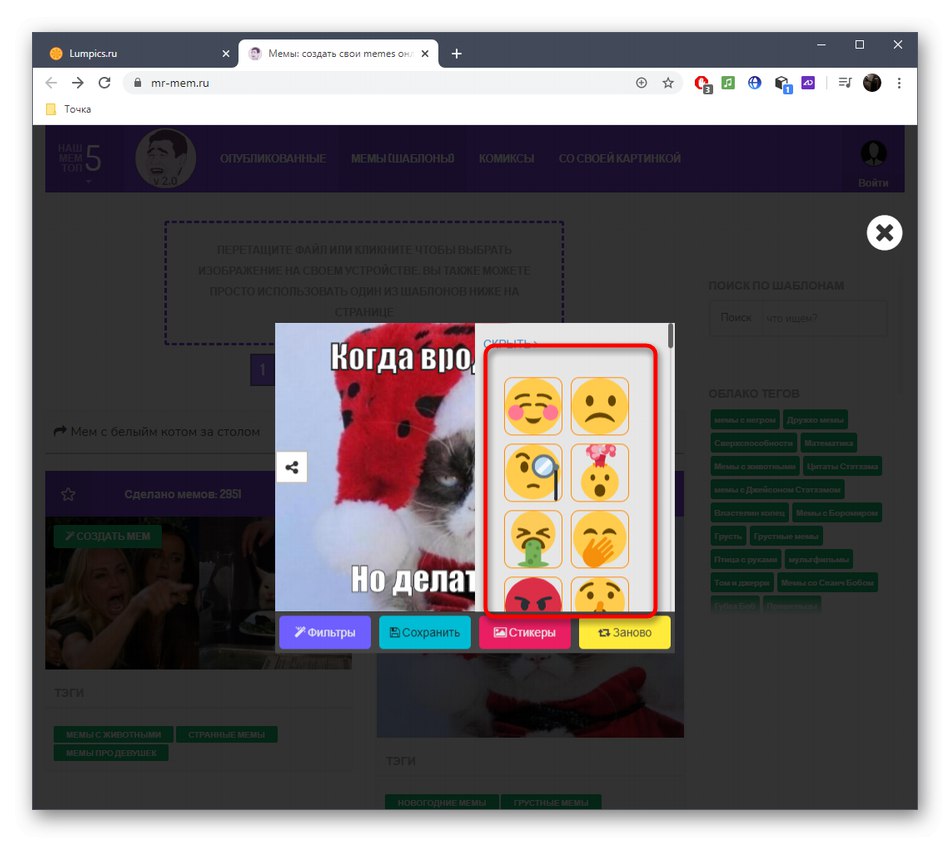
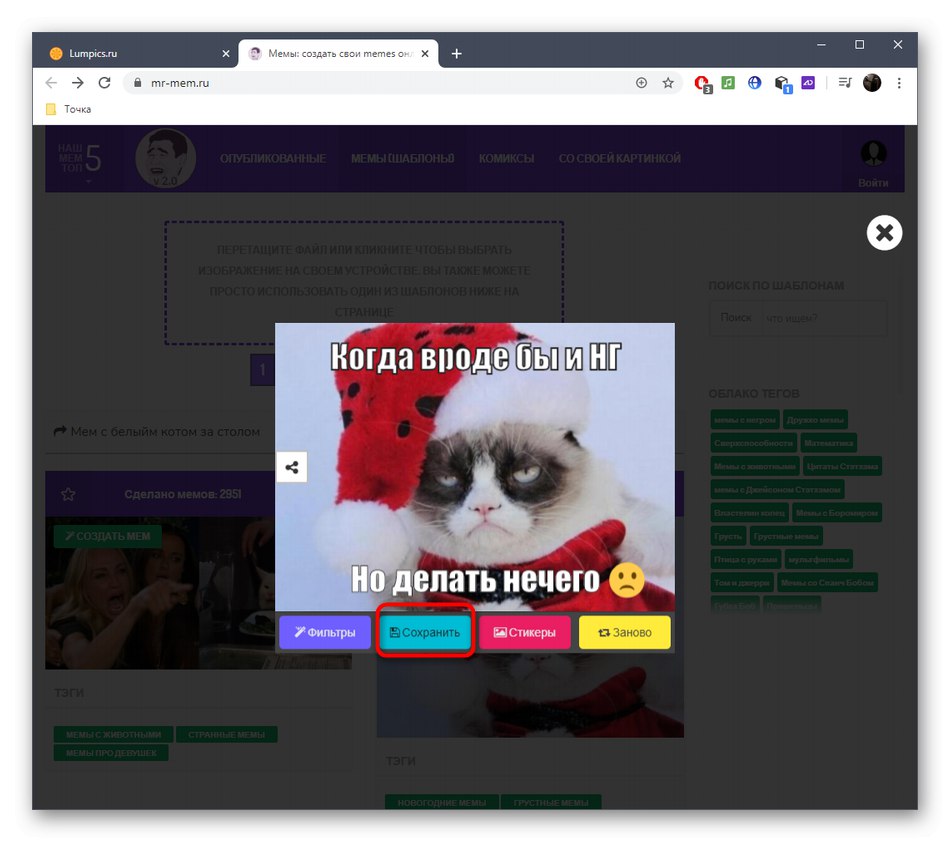
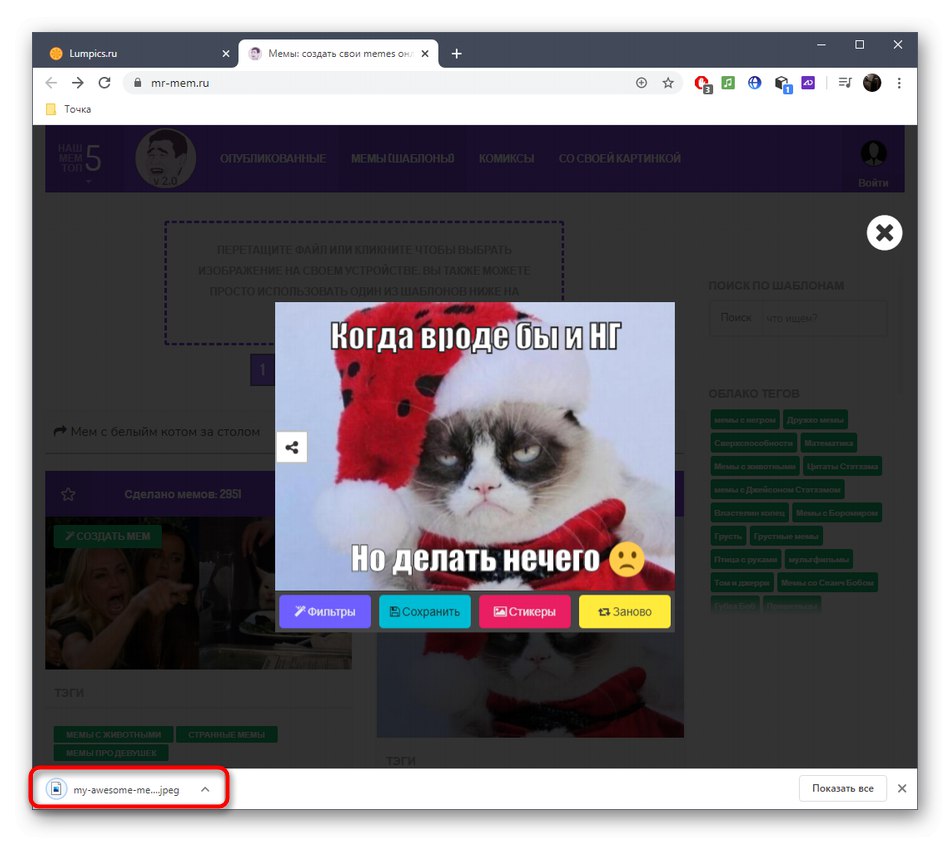
Metoda 2: Canva
Canva je kompletní online grafický editor. Díky vestavěným nástrojům můžete bez problémů vytvořit mem přidáním vlastního obrázku, požadovaného počtu nápisů a požadovaných efektů.
- Chcete-li to provést, přejděte na domovskou stránku Canva a klikněte na „Create meme“.
- Na levém panelu přejděte do kategorie „Stahování“.
- Klikněte na nápis „Nahrát obrázek nebo video“.
- V otevřeném okně "Badatel" najděte zdroj, ze kterého bude mem vytvořen dále, po stažení z internetu.
- Dále přesuňte obrázek do pracovního prostoru.
- Ve většině případů musíte přidat text, který vytvoří samotný mem. Chcete-li to provést, vyberte určený nástroj vlevo.
- Najděte tam vhodný styl designu a aktivujte ho.
- Použijte možnosti úprav změnou samotného písma, jeho velikosti, barvy a neprůhlednosti, poté vytvořte tematický titulek a umístěte jej na požadované místo.
- Použijte další možnosti návrhu, například překrytí dalších prvků, změnu pozadí nebo práci s efekty.
- Poté klikněte "Stažení"stáhnout výsledek do počítače.
- Vyberte nejlepší formát, kvalitu a velikost pixelu a klikněte na "Stažení".
- Očekávejte dokončení přípravy designu, což zabere jen pár sekund.
- Hotový obrázek lze okamžitě zveřejnit na sociálních sítích nebo použít k jiným osobním účelům.
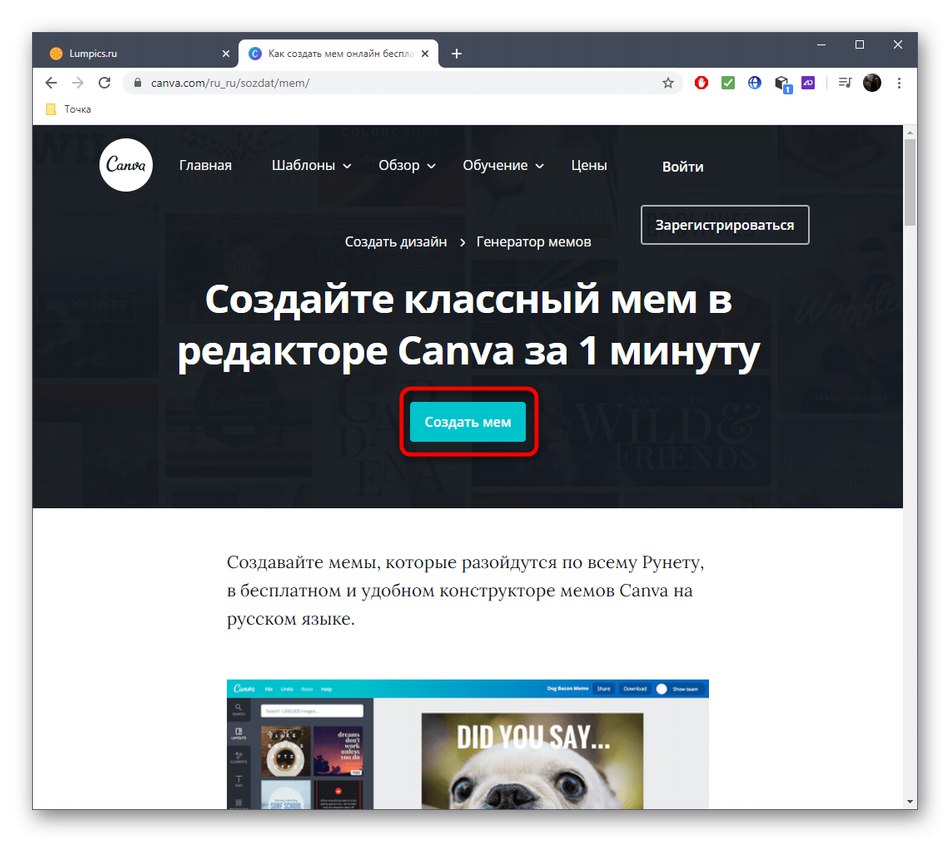
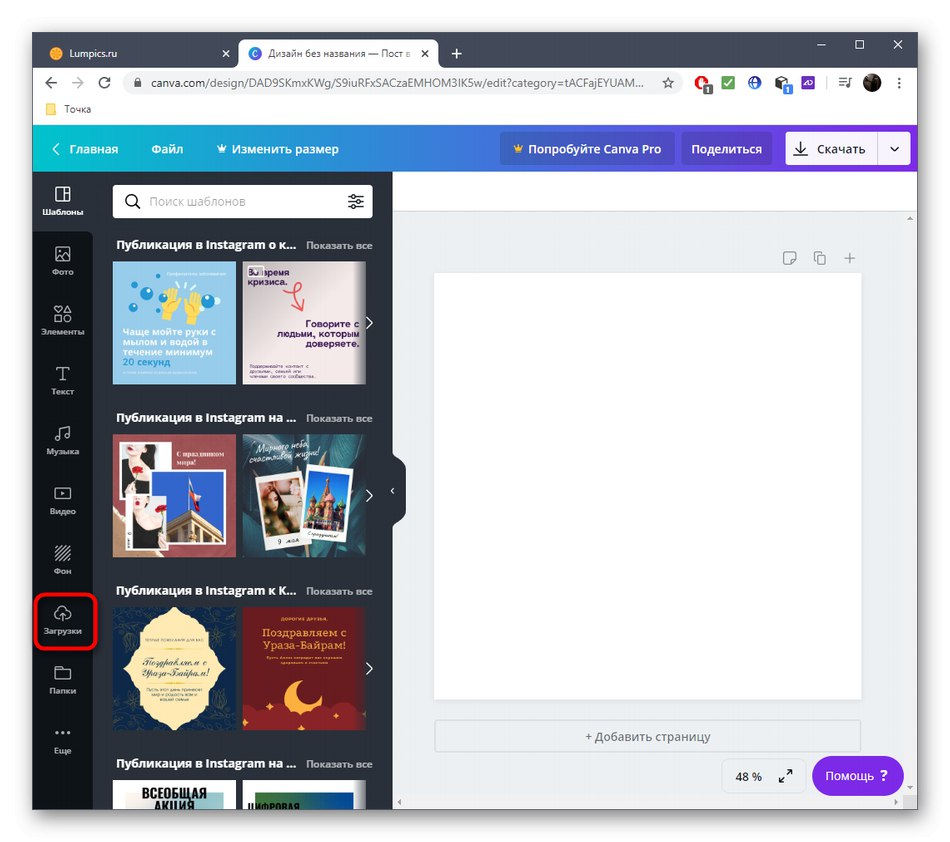
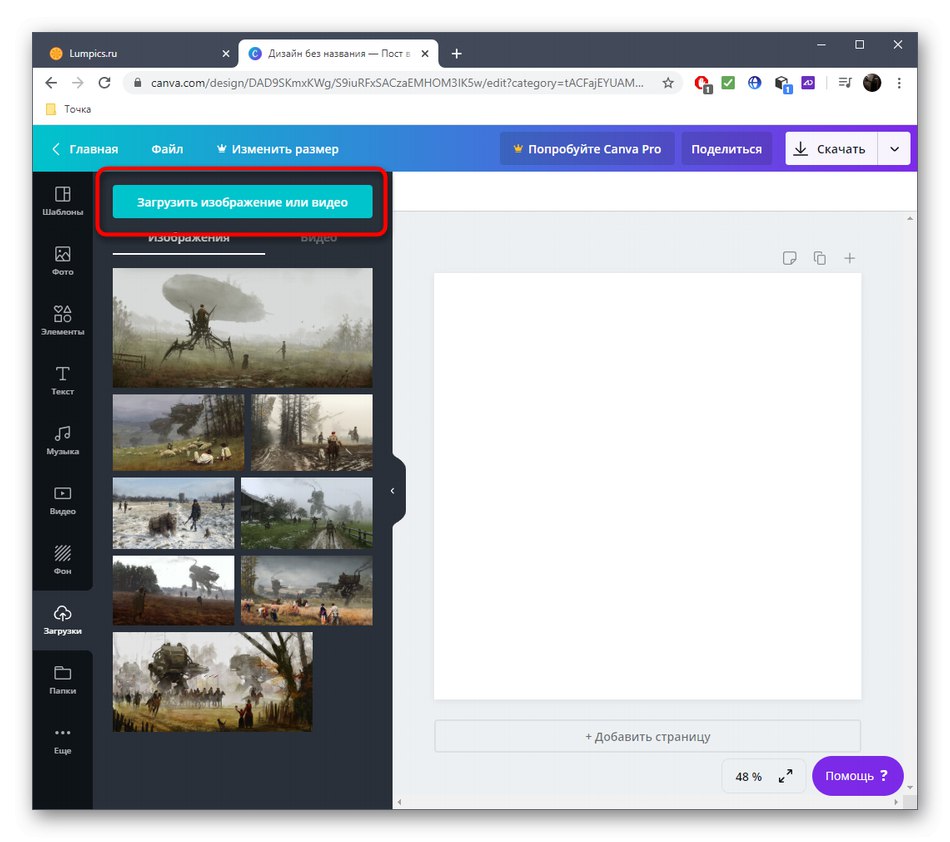
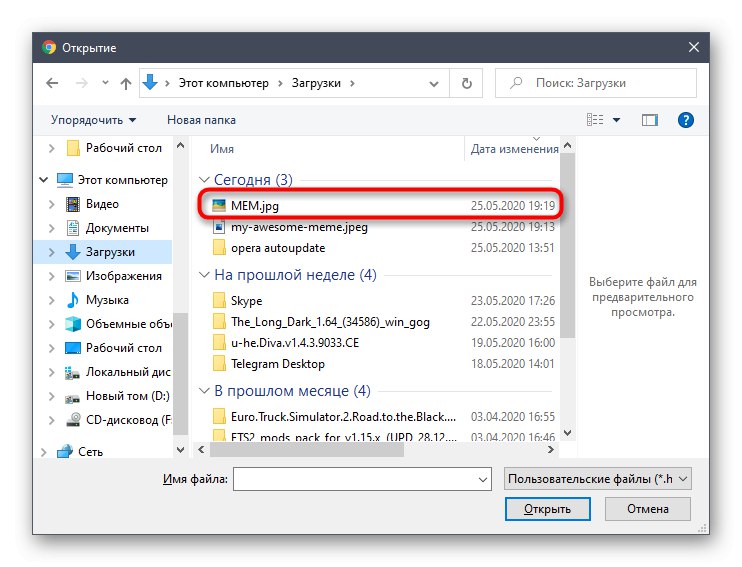
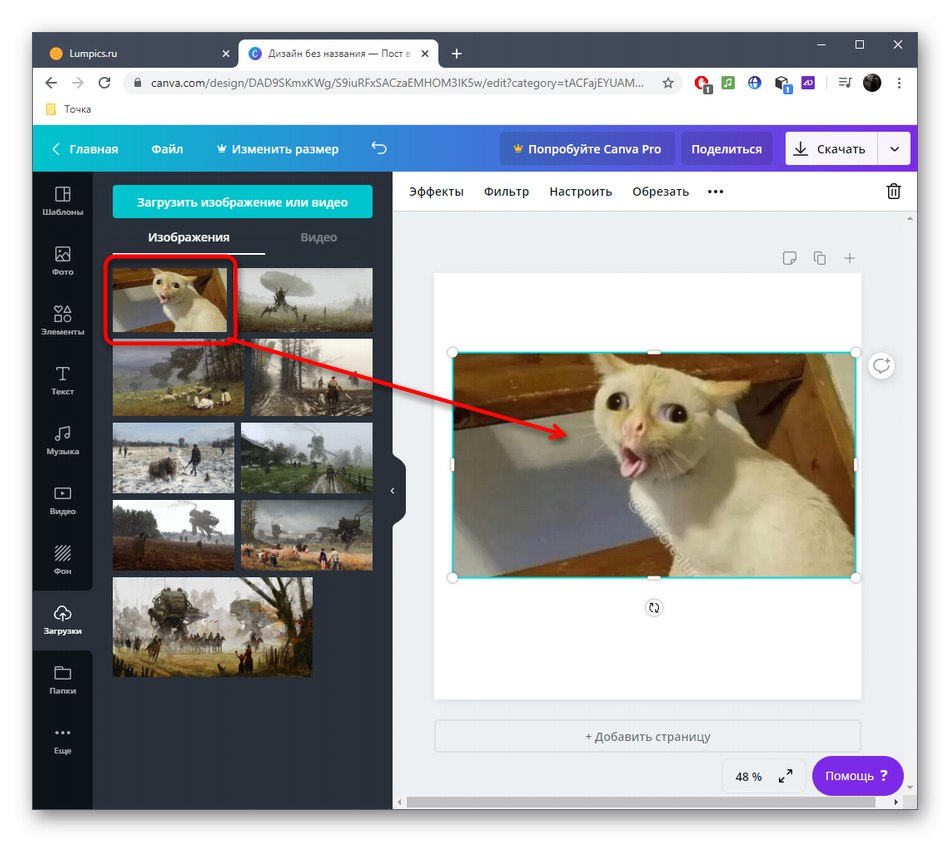
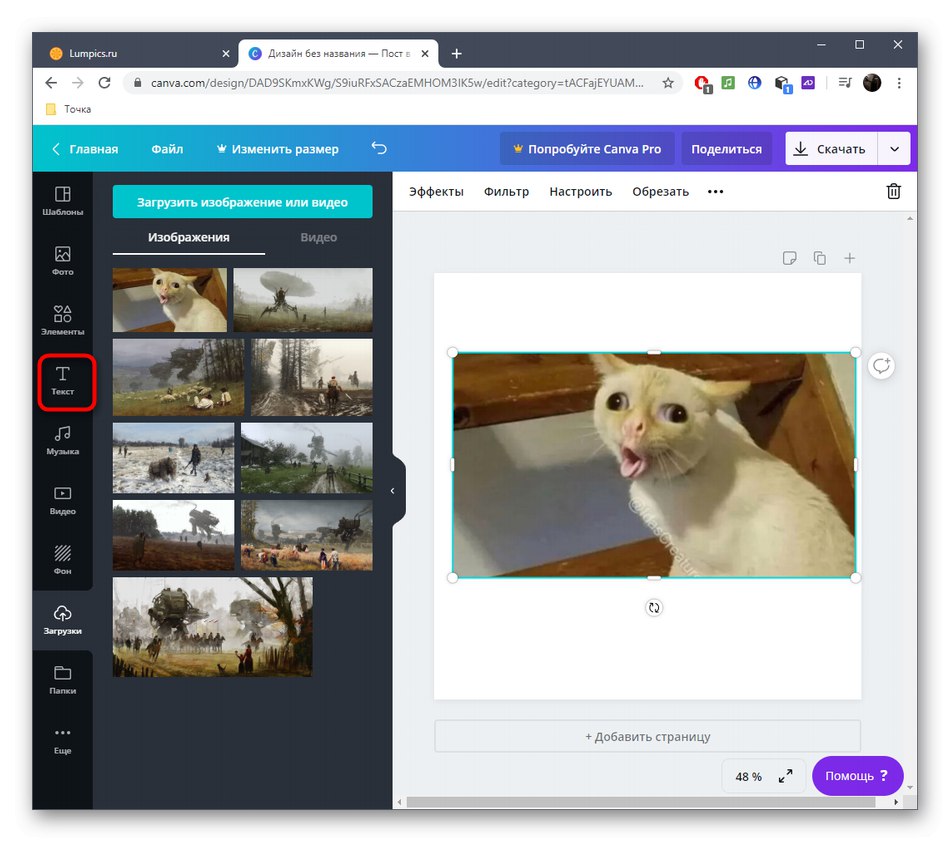
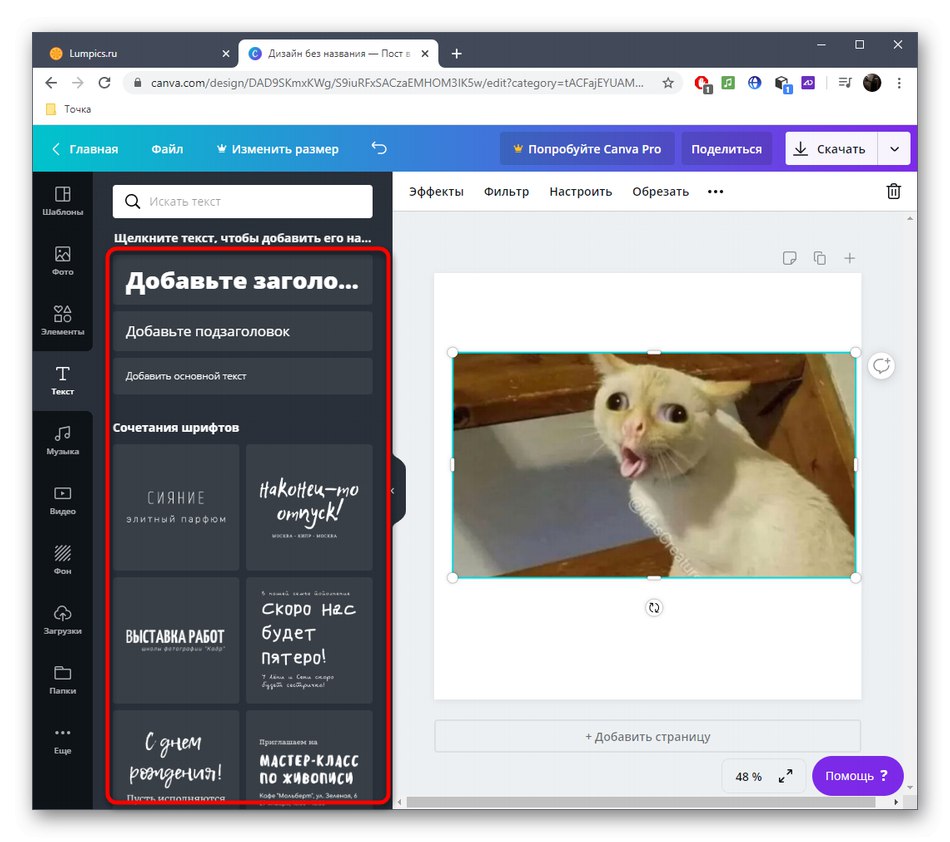
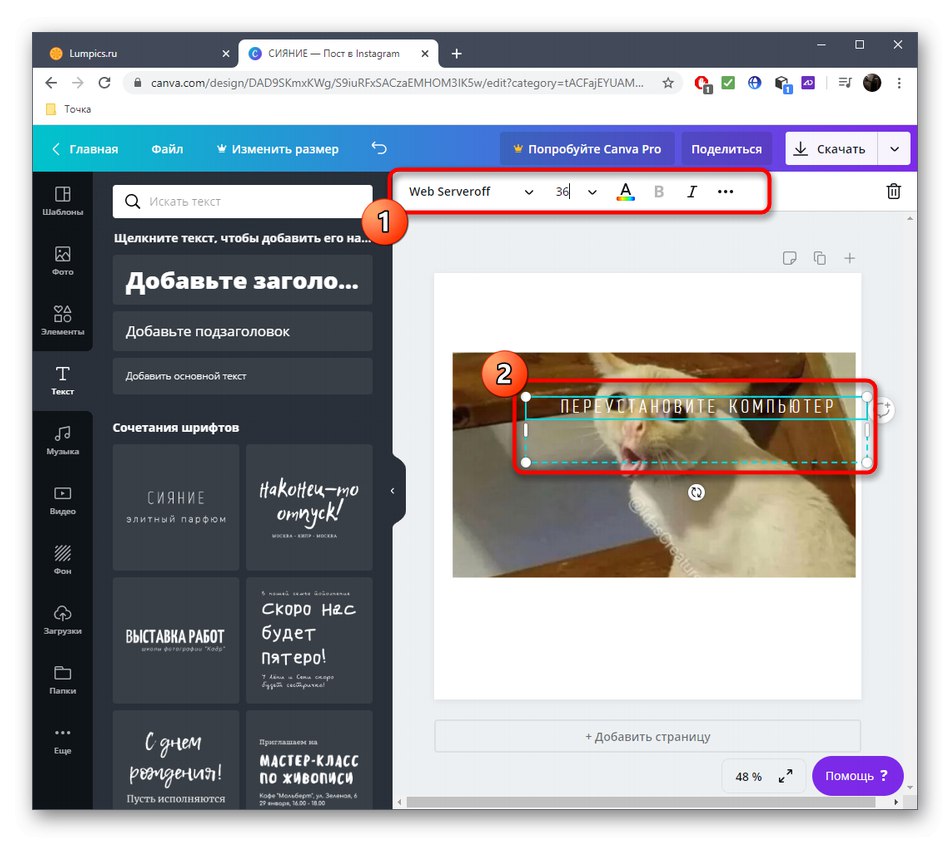
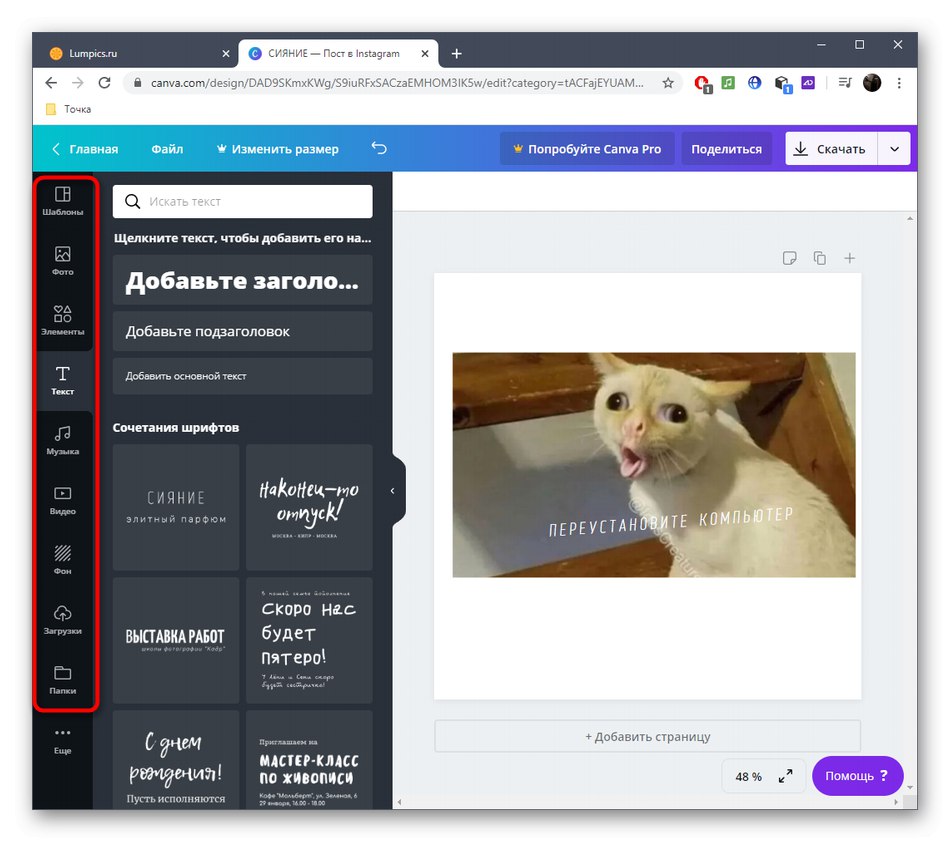
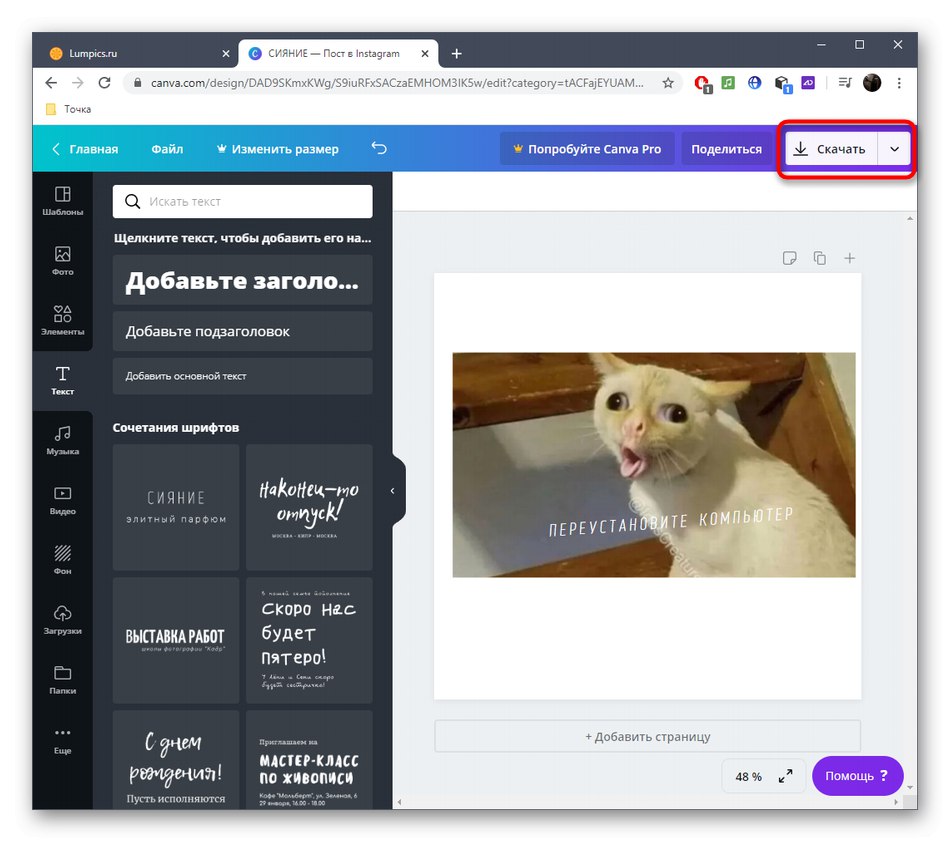
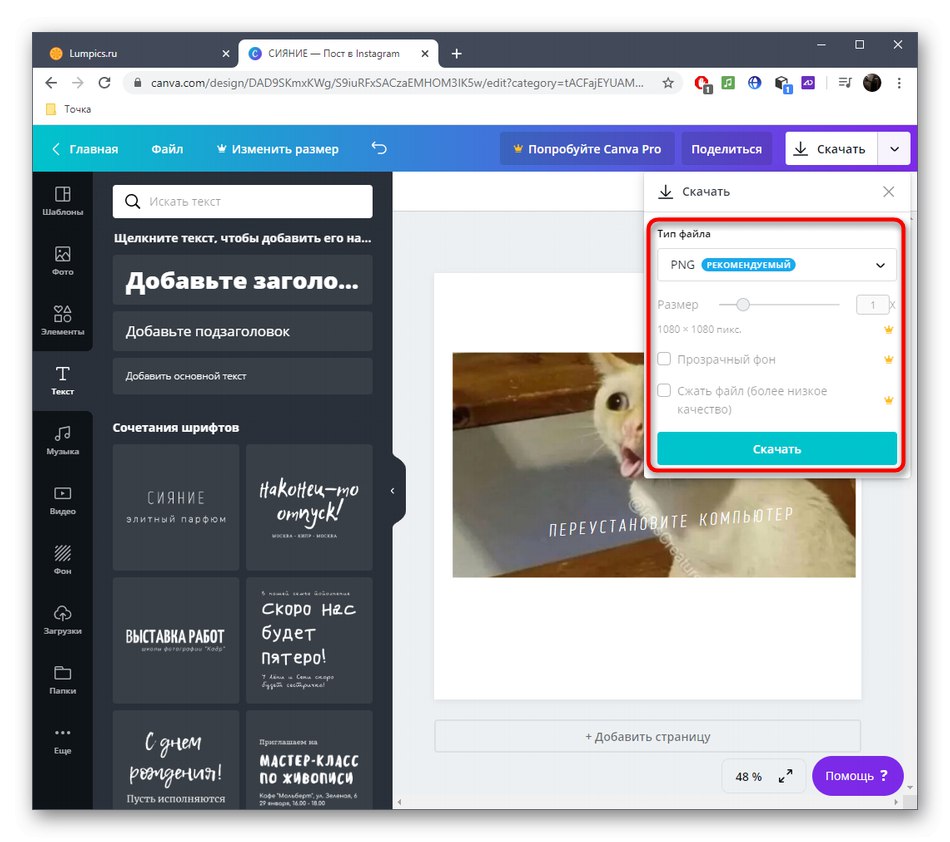
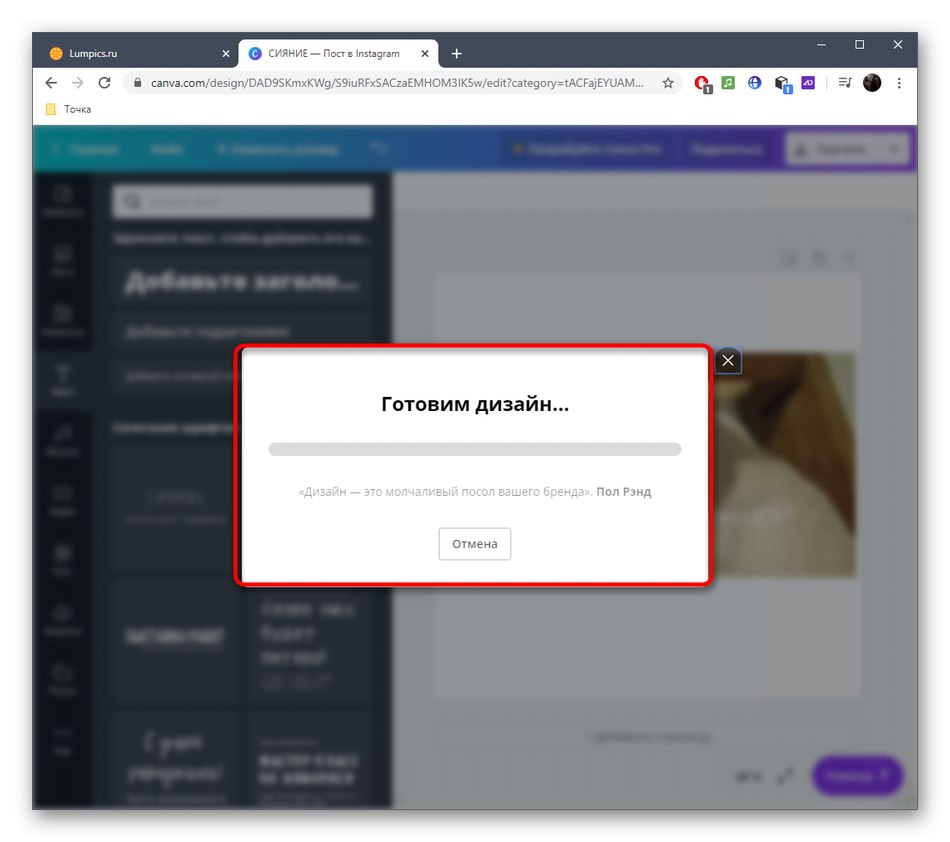
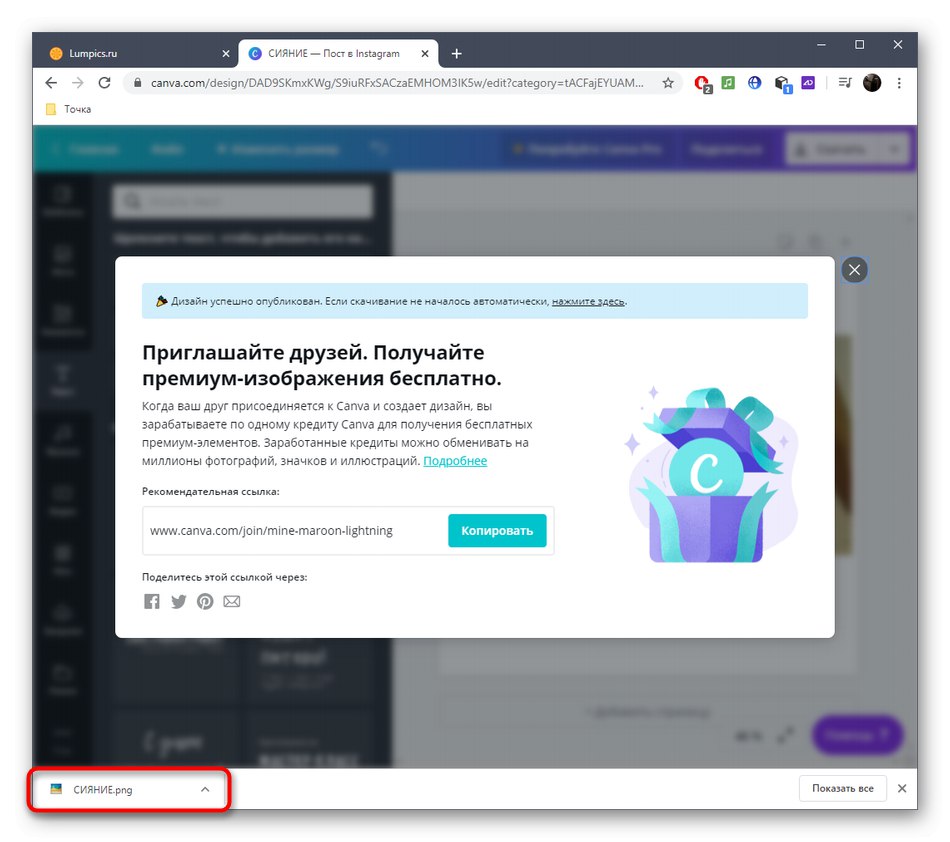
Metoda 3: ImgFlip
ImgFlip je online služba v angličtině, která se specializuje na memy a další vtipné obrázky. Je v něm mnoho zdrojů a všechny nápisy lze přidat v ruštině, proto si toto řešení také zaslouží pozornost.
Přejít na online službu ImgFlip
- Otevřete hlavní stránku webu ImgFlip a vyberte jeden ze zdrojů. Pokud to tak snadno nenajdete, použijte možnost integrovaného vyhledávání.
- Textové šablony pro každý mem jsou již uspořádány, takže stačí zadat titulky do příslušných formulářů.
- Níže můžete sledovat, jak ostatní uživatelé pomocí tohoto zdroje vytvořili vtipné obrázky.
- Každý nápis lze upravit kliknutím na tlačítko ve tvaru ozubeného kola.
- Změňte velikost písma, nastavte pro něj styly nebo změňte samotné písmo.
- V případě potřeby můžete přidat neomezený počet dalších štítků umístěním do vhodných oblastí na samotném obrázku.
- Kliknutím na nabídku výše rozbalíte seznam dalších poznámek.
- Zde můžete vybrat jeden z prvků, které chcete přidat do svého obrázku.
- Pak zbývá jen kliknout "Přidat obrázek", upravte umístění a transformujte obrázek.
- Až budete připraveni, stiskněte „Generovat mem“zachránit to.
- Každý uživatel má přístup k obrázku kliknutím na vygenerovaný odkaz. Chcete-li stáhnout mem do počítače, musíte také přejít na něj.
- Poté klikněte na obrázek RMB a vyberte možnost "Uložit obrázek jako"zadáním umístění stahování na místním úložišti.
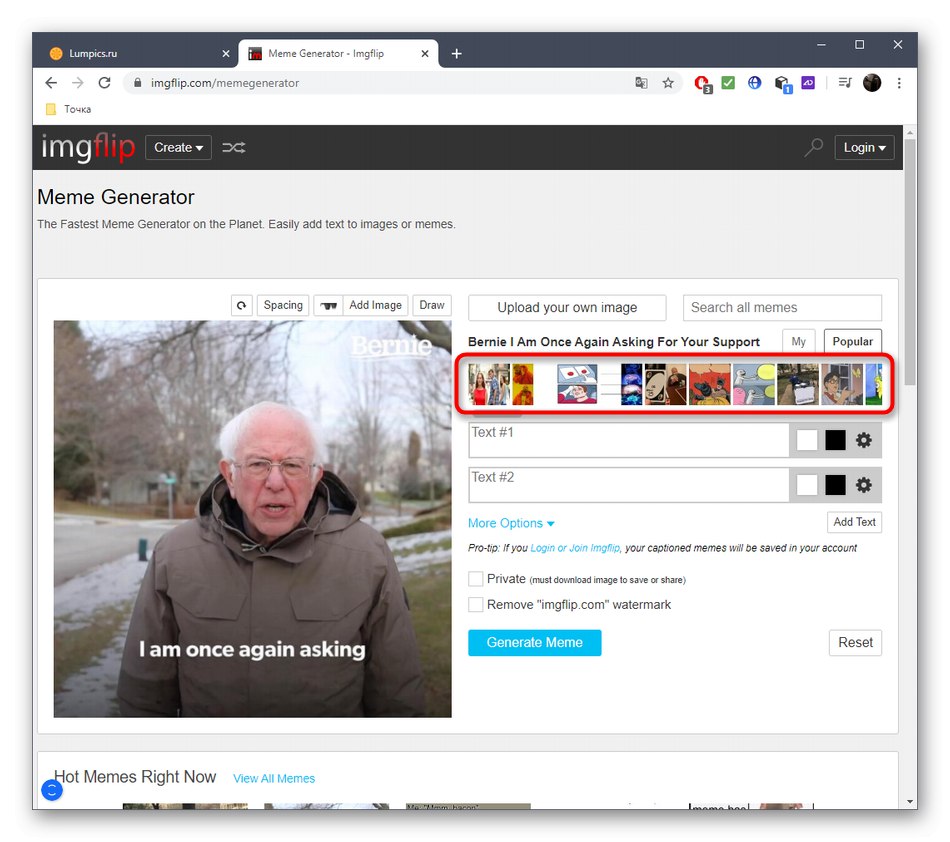
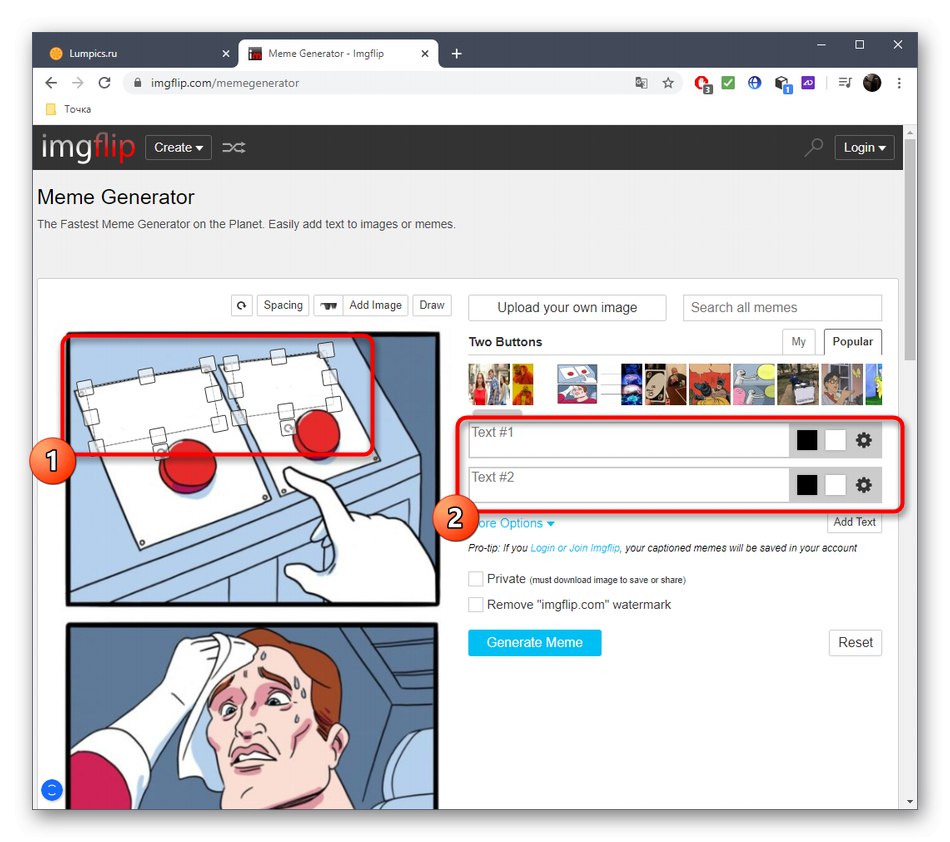
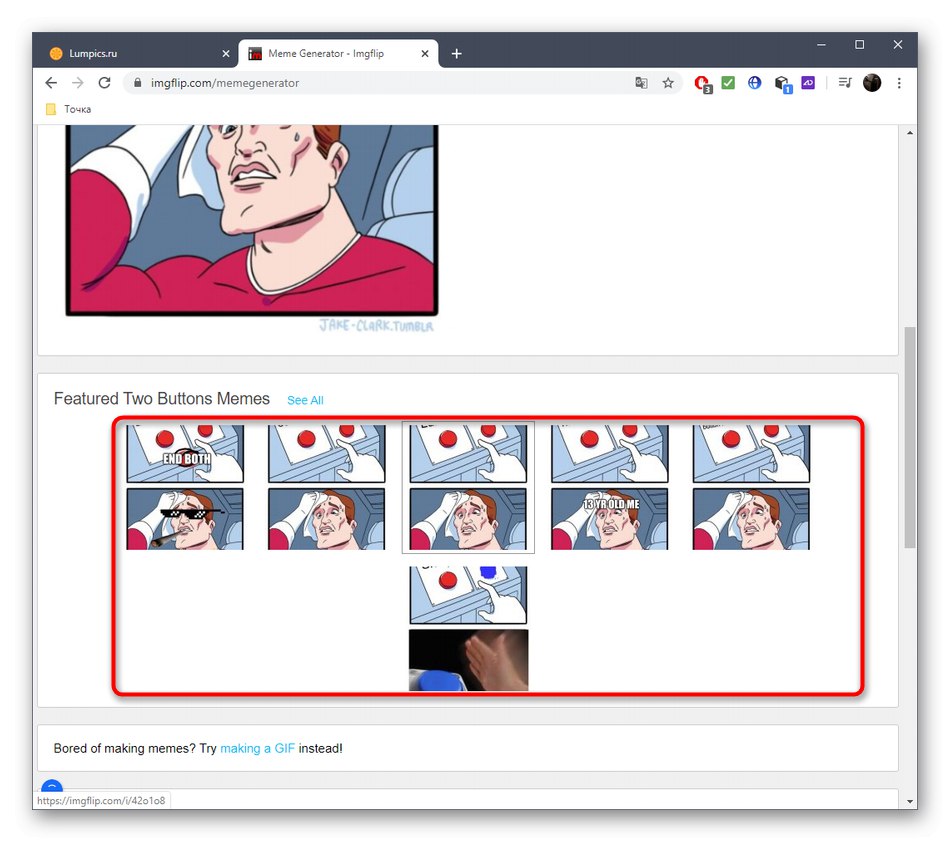
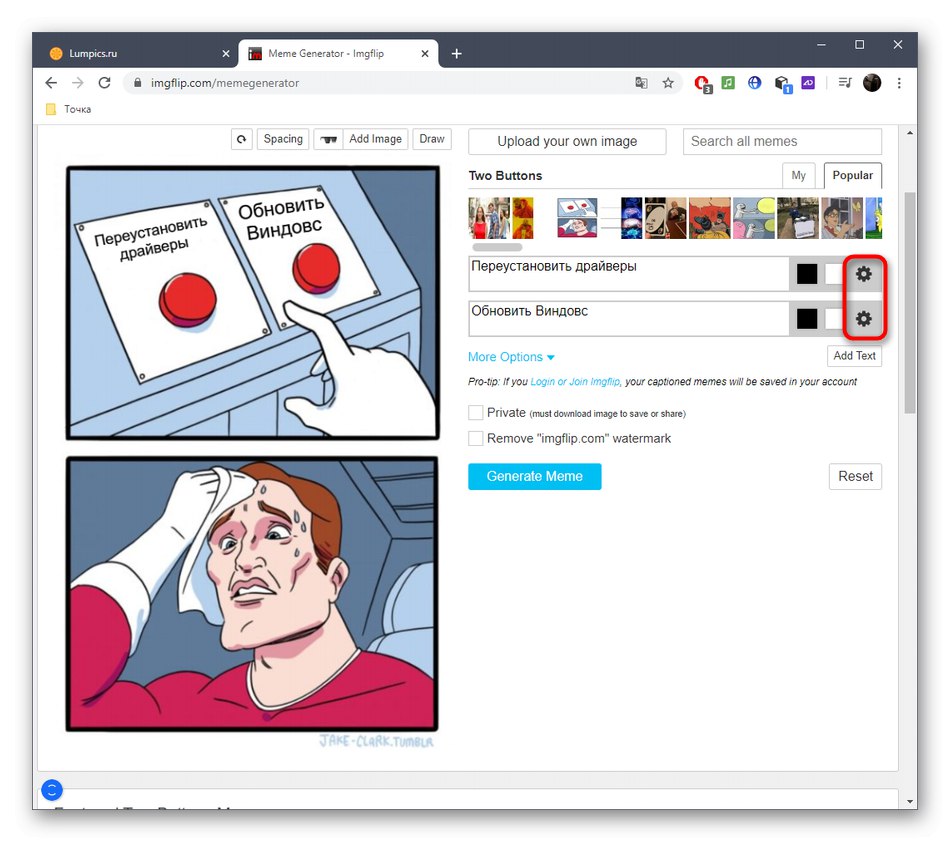
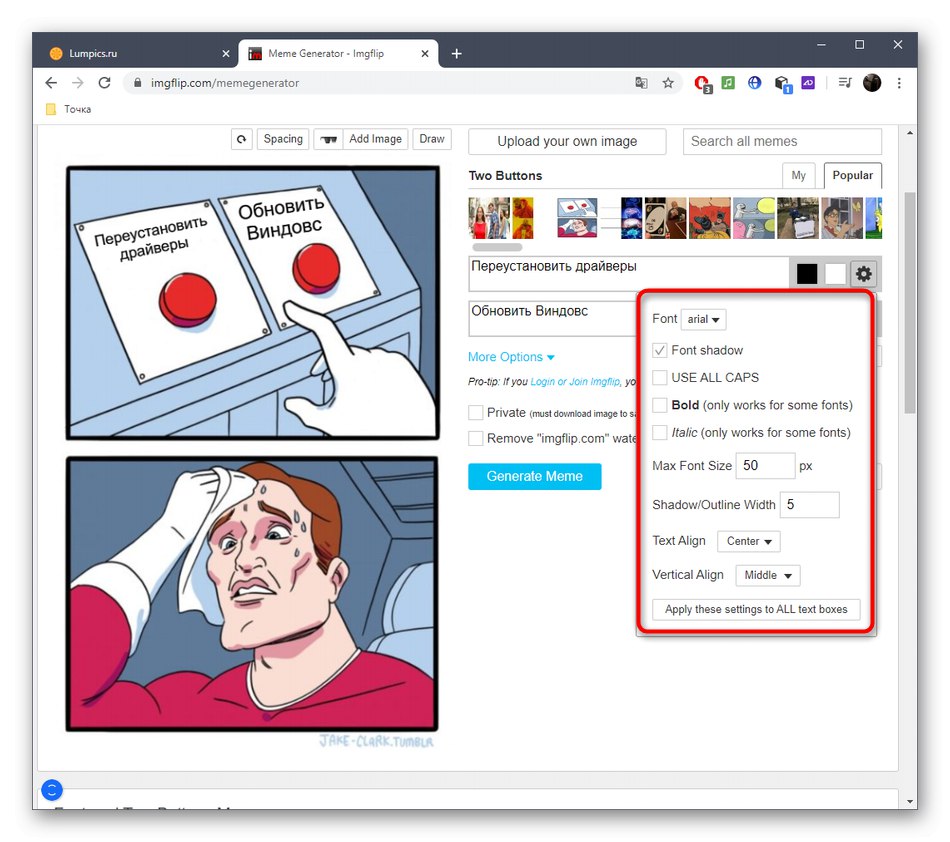
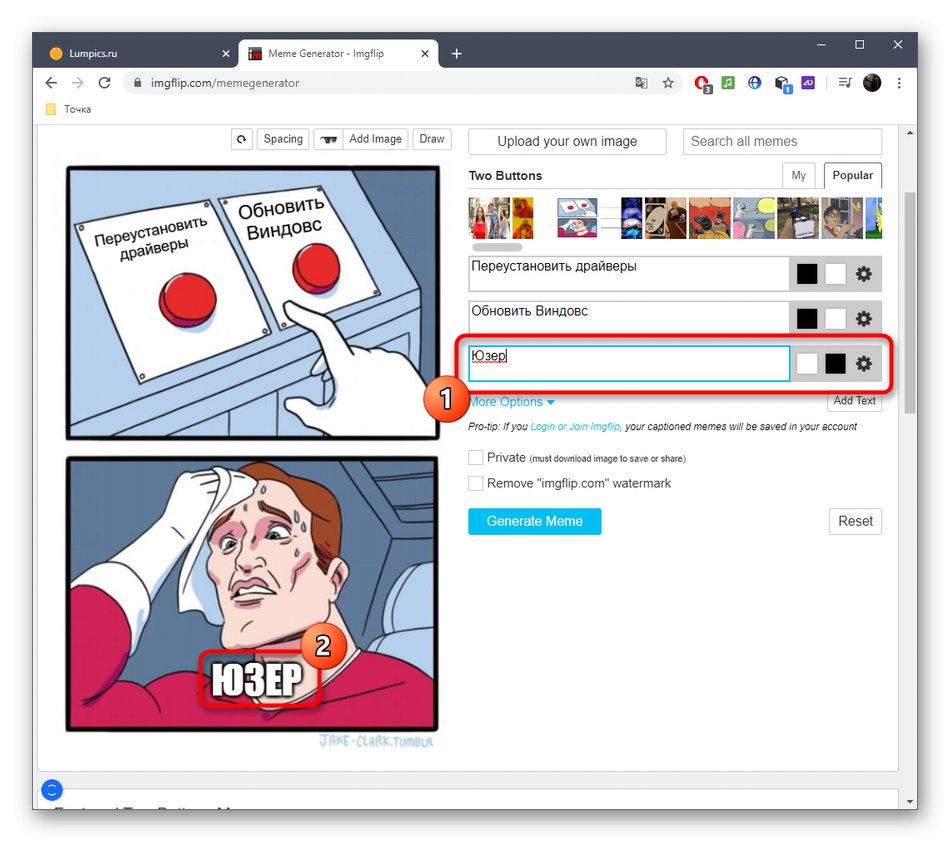
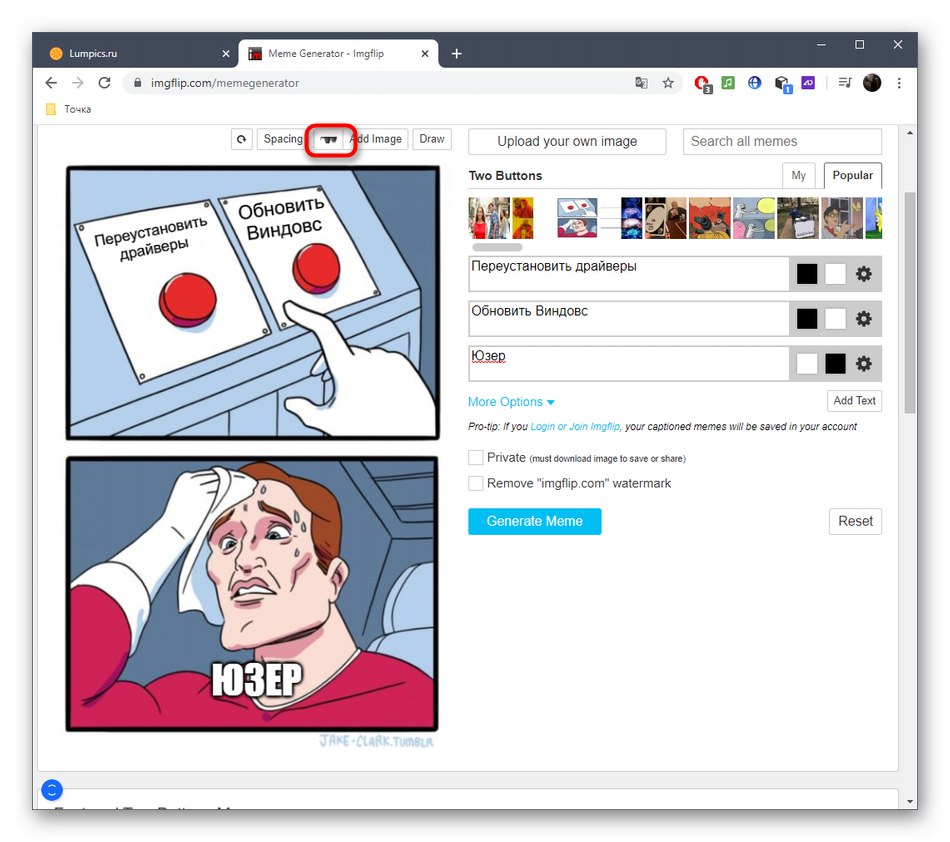
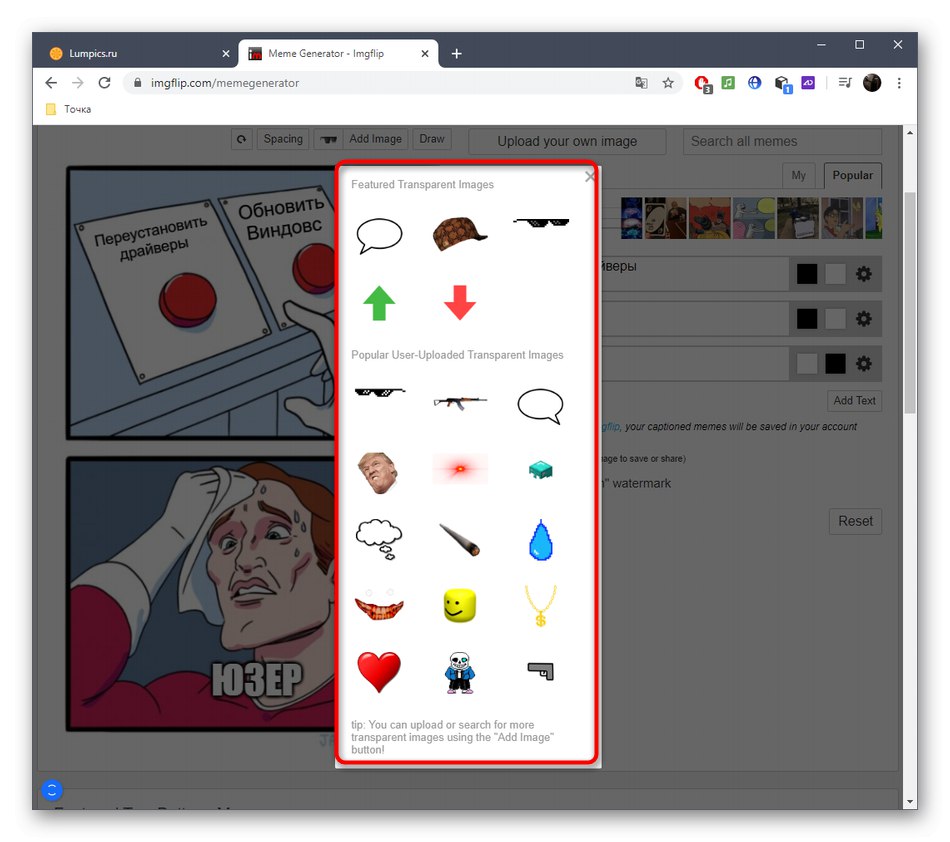
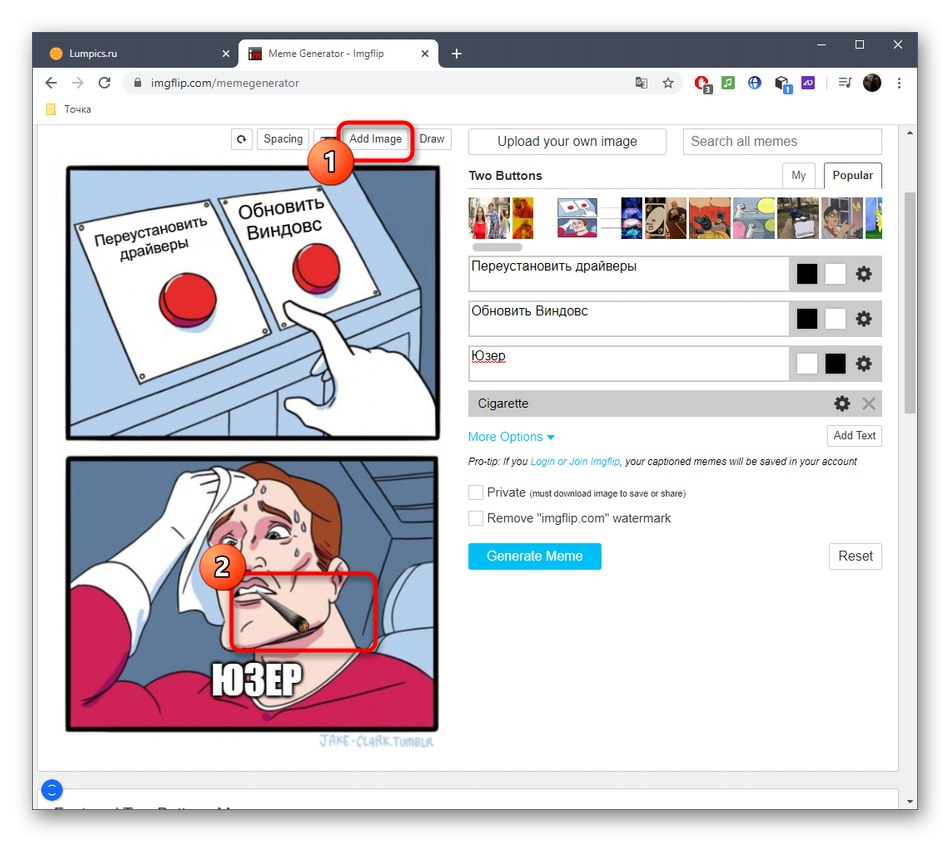

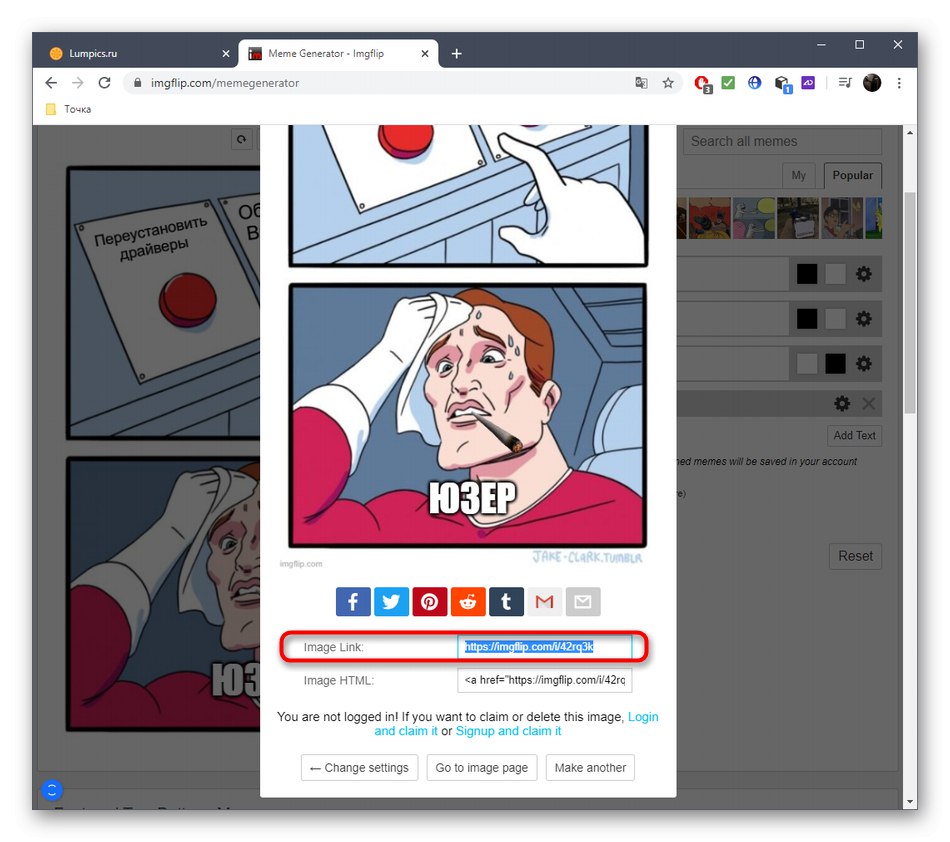
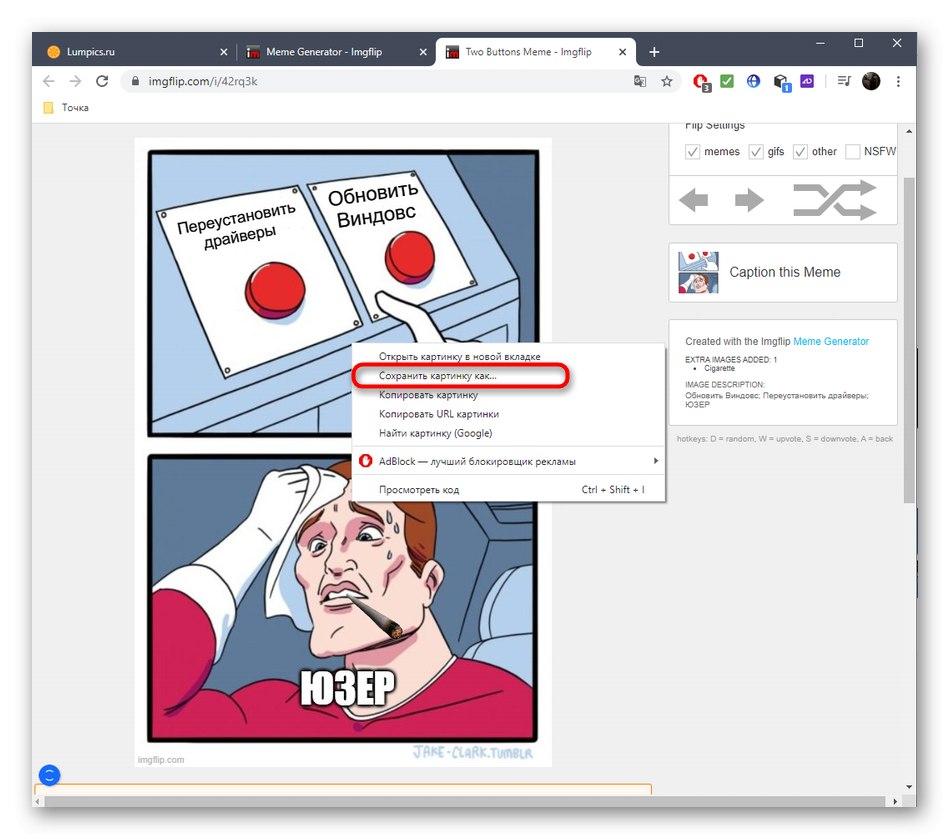
Pokud jste při kontrole navrhovaných online služeb nenašli vhodnou, doporučujeme vám věnovat pozornost plnohodnotnému softwaru, který vám umožňuje vytvářet memy. Podrobnější informace o tom naleznete v článku na níže uvedeném odkazu.
Více informací: Meme software